Как управлять чат-ботами
В этом разделе вы можете управлять чат-ботами: отвязывать страницы, аккаунт канала, обновлять права доступа. А также добавлять новые страницы к подключенному аккаунту или новый аккаунт вместо отвязанного.
Перейдите на вкладку Чат-боты > Главная и нажмите на кнопку Управление ботами.

Как добавить новый аккаунт или страницу
В этом разделе вы можете подключить чат-бот на дополнительную страницу канала Facebook или подключить чат-бот других каналов.
Читайте подробнее:
Как обновить права доступа в Facebook
Если отображаются не все ваши страницы или вы изменяли настройки в аккаунте социальной сети, вам понадобится обновить права перед добавлением новой страницы.
Внизу секции чат-ботов Facebook нажмите Обновить права доступа.

Авторизуйтесь в аккаунте, который был подключен. Нажмите Изменить настройки и выберите cтраницу. Нажмите Далее.

Выберите какие разрешения давать приложению SendPulse. Нажмите Готово.

Просмотреть права доступа можно будет также на странице интеграций аккаунта Facebook.
Как отвязать страницу сообщества Facebook
Выберите подключенную страницу. Справа вы увидите выпадающее меню. Выберите опцию Отвязать.
Обратите внимание: если вы отвяжете страницу сообщества, приветственные и триггерные авторассылки остановятся.
Подписчики продолжат добавляться к вам на страницу через установленный виджет, если вы его не удаляли.
При повторном подключении страницы все настройки и созданные цепочки восстановятся, если вы не отвязывали свой аккаунт ранее. Список подписчиков бота также будет обновлен, включая новых подписчиков.

Появится дополнительное окно, нажмите Отвязать еще раз для подтверждения действия.

Как отвязать аккаунт Facebook
Выберите интересующий вас канал. Откройте выпадающий список под именем вашего аккаунта и выберите Отвязать аккаунт.
Обратите внимание: если вы отвяжете аккаунт, удаляются все подключенные боты, настройки, виджеты с сайта, цепочки, статистика и прочие данные для вашей учетной записи.

Появится дополнительное окно, нажмите Отвязать еще раз для подтверждения действия.

Как обновить права доступа Telegram
Перейдите в раздел Чат-боты > Управление ботами. В списке подключенных ботов найдите нужный чат-бот. В выпадающем списке выберите Обновить права доступа.

Разрешите сайту открыть приложение Telegram, если нужно.

В открывшемся приложении запустите чат-бота.

После того как права доступа обновлятся, вас перенаправит на страницу управления ботом.
Как отключить и удалить чат-бот Telegram
Перейдите в раздел Чат-боты > Управление ботами. В списке подключенных ботов найдите нужный чат-бот. В выпадающем списке выберите Отвязать.
Обратите внимание, что все виджеты связанные с ботом будут неактивны, а авторассылки остановлены.

Чтобы удалить чат-бот в выпадающем списке выберите Удалить.
Обратите внимание, что удаление чат-бота приведет к удалению всех настроек, виджетов и цепочек для данного бота.
Как обновить права доступа Instagram
Перейдите в раздел Чат-боты > Управление ботами. В списке подключенных ботов найдите нужный чат-бот. В выпадающем списке выберите Обновить права доступа.

Нажмите Продолжить как … или войдите в другой аккаунт Facebook, с которым у вас связан чат-бот Instagram.

После того как права доступа обновлятся, вас перенаправит на страницу управления ботом.
Как отключить и удалить чат-бот Instagram
Перейдите в раздел Чат-боты > Управление ботами. В списке подключенных ботов найдите нужный чат-бот. В выпадающем списке выберите Отвязать.
Обратите внимание, что все виджеты связанные с ботом будут неактивны, а авторассылки остановлены.

Чтобы удалить чат-бот в выпадающем списке выберите Удалить.
Обратите внимание, что удаление чат-бота приведет к удалению всех настроек, виджетов и цепочек для данного бота.
Как удалить WhatsApp бот
Перейдите в раздел Чат-боты и выберите ваш бот. Откройте Настройки бота и перейдите во вкладку Общее. Прокрутите вниз страницы и нажмите Удалить бота.

Подтвердите удаление, поставив галочку напротив Да, я уверен и нажмите Удалить бота.
Обратите внимание, что удаление чат-бота приведет к удалению всех настроек, виджетов и цепочек для данного бота.

Обновлено: 26.09.2024
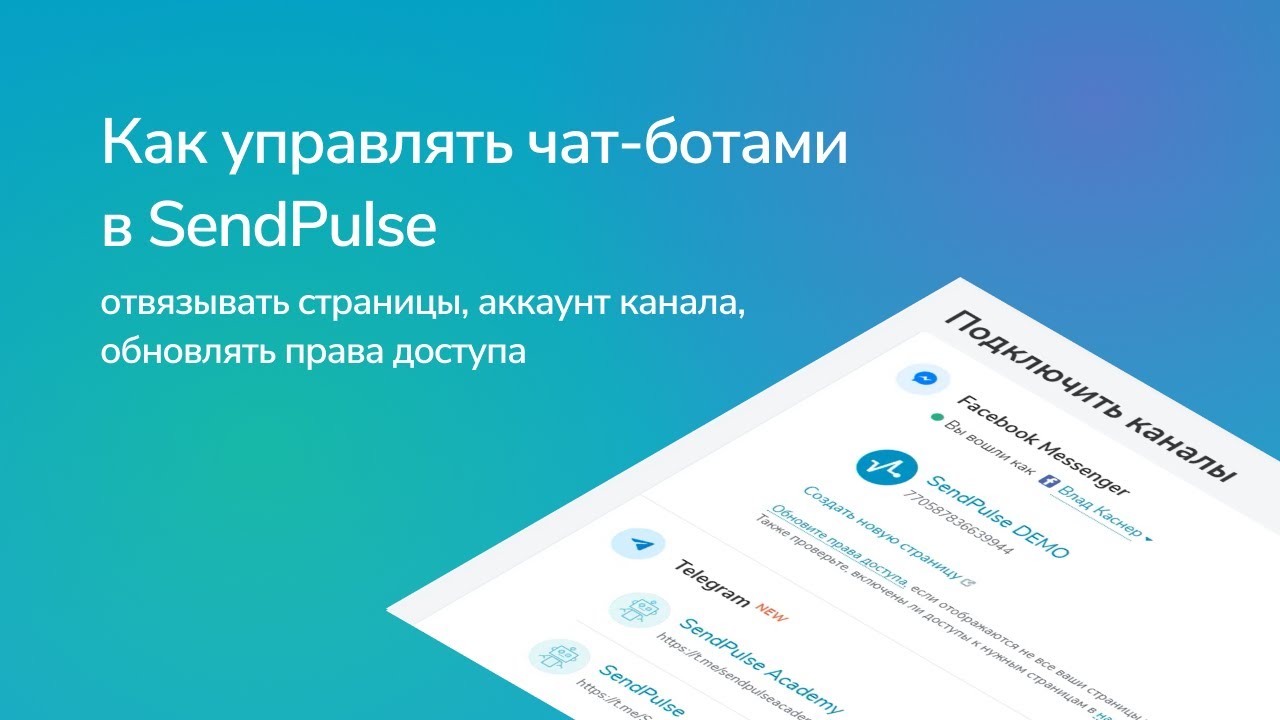
или